خطأ غير متوفر في بيان Steam - كيفية الإصلاح

إذا واجهت خطأ في بيان Steam غير متوفر، فهذا يعني فشل عميل Steam في الوصول إلى البيان. يحدث الخطأ عندما يتعذر العثور على النظام الأساسي
يعد Windows Defender ، المعروف أيضًا باسمه الأصلي باسم Microsoft AntiSpyware ، أحد منتجات Microsoft التي تهدف إلى منع برامج التجسس وعزلها. ومع ذلك ، في بعض الحالات ، إذا لم يتم إيقاف تشغيل Windows Defender ، فلن يتمكن المستخدمون من تثبيت برامج خارجية أخرى ، خاصةً برامج مكافحة الفيروسات.
هذه حقيقة محزنة وخلافًا للأسطورة القائلة بأن هذه أداة لحماية أجهزة الكمبيوتر بالكامل ، أعلنت Microsoft أن: "في الواقع ، يعد Windows Defender مجرد برنامج أساسي". ولضمان أن جهاز الكمبيوتر الخاص بك ضد خطر الإصابة بالفيروسات وبرامج التجسس وأحصنة طروادة ، فمن الأفضل استخدام برامج إضافية لمكافحة الفيروسات مثل: Avira Free Antivirus و AVG Antivirus و Avast Free Antivirus و Panda Free Antivirus ، Comodo Antivirus أو Kaspersky ...
بالعودة إلى المشكلة ، يمكننا أن نرى أن Windows Defender لا يعمل فقط كما يريده المستخدمون ، ولكن هذه الأداة "محافظة" ومزعجة تمامًا عندما لا تسمح بتثبيت برامج إضافية من في الخارج. الطريقة الوحيدة هي تعطيل Windows Defender على جهاز الكمبيوتر.
الخطوة 1: من الواجهة الرئيسية للشاشة ، انقر على أيقونة Windows ، وحدد عنصر لوحة التحكم.
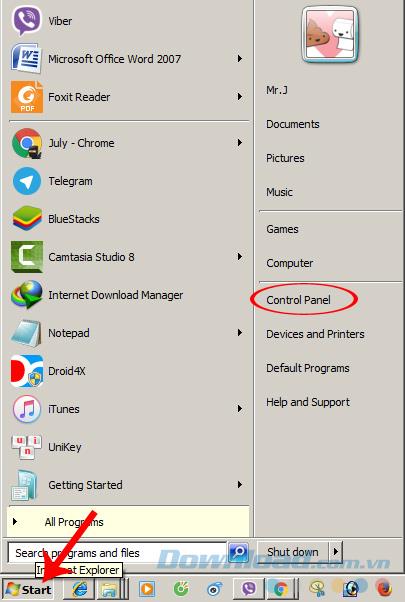
الخطوة 2: في الواجهة الجديدة ، ابحث عن Windows Defender وانقر فوقه.
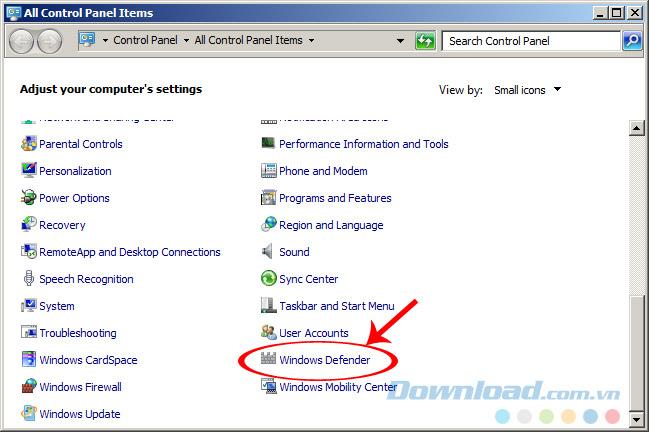
الخطوة 3: تابع النقر على أيقونة الأدوات (الترس).
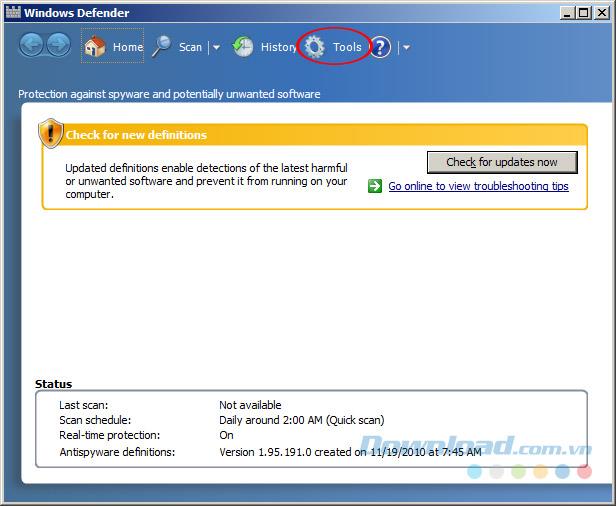
الخطوة 4: انقر على الخيارات .
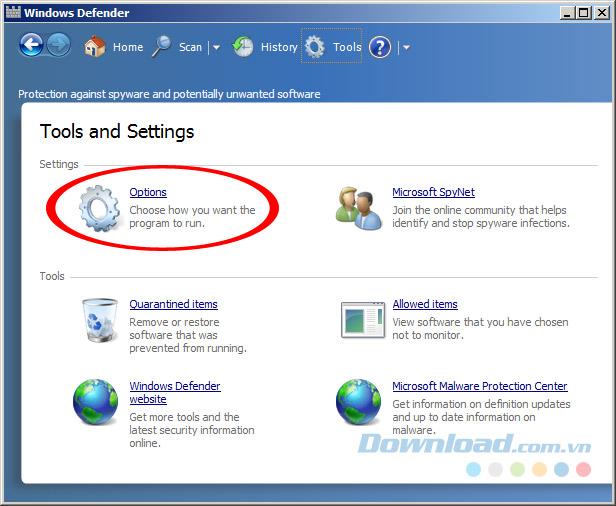
الخطوة 5: ضع علامة اختيار في قسم استخدم هذا البرنامج ثم احفظ مرة أخرى للإنهاء.
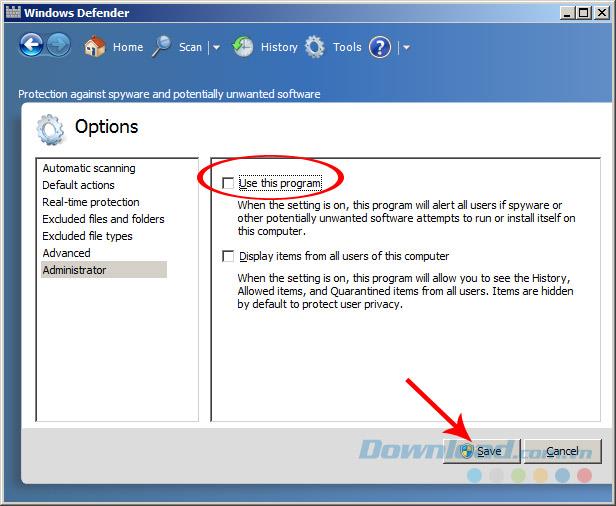
ومع ذلك ، إذا كان هدفك هو إيقاف تشغيل Windows Defender لتثبيت برنامج إضافي لمكافحة الفيروسات ، فمن الأفضل إيقاف تشغيل نظام جدار الحماية - Windows Firewall على الكمبيوتر.
الخطوة 1: أيضًا من واجهة كافة عناصر لوحة التحكم ، انقر فوق عنصر جدار حماية Windows.
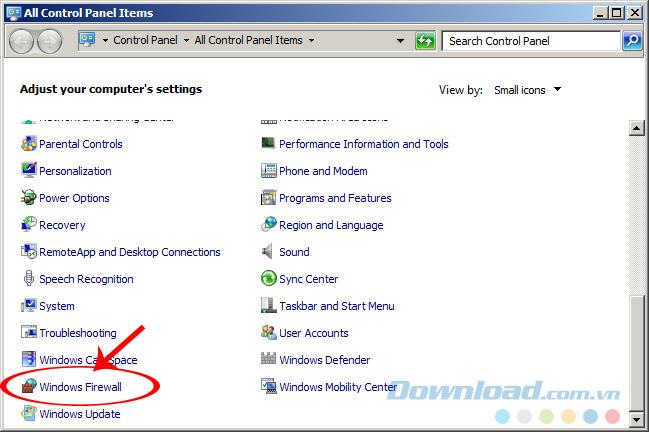
الخطوة 2: انقر على زر الماوس الأيسر على جدار حماية Windows أو إيقاف تشغيله.
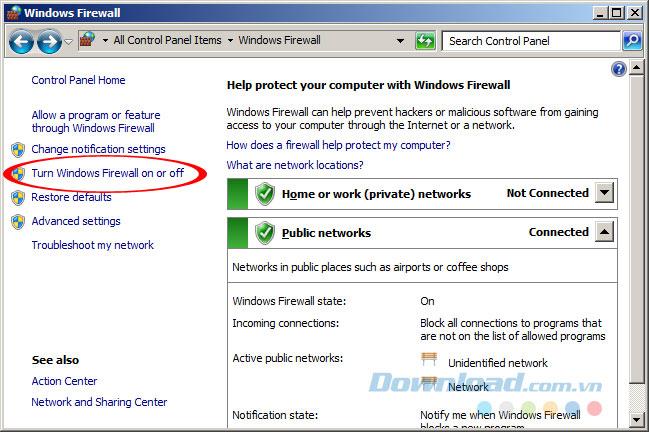
واجهة عندما لم يتم تعطيل جدار الحماية
الخطوة 3: حدد إيقاف تشغيل جدار حماية Windows (غير مستحسن) في عنصرين:
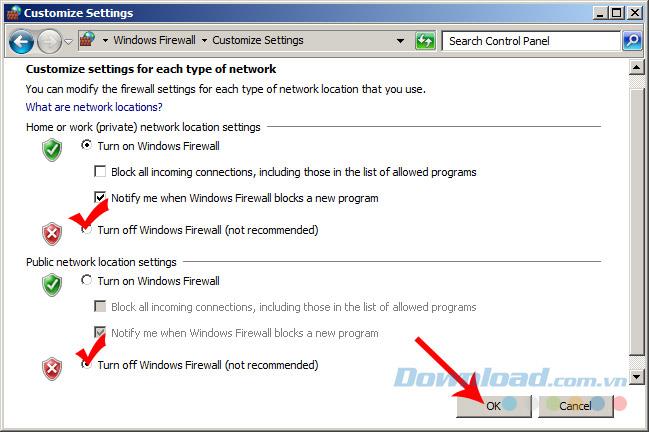
حدد "إيقاف تشغيل جدار حماية Windows" (غير مستحسن) و "موافق"
عند إيقاف تشغيل جدار حماية Windows ، سيبدو كما يلي:
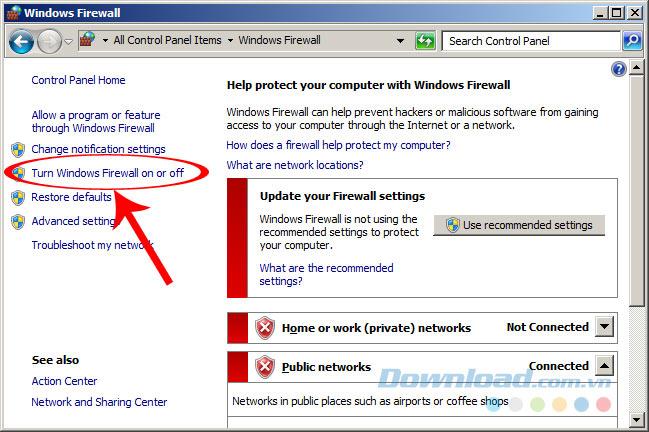
الخطوة 1: من شاشة الكمبيوتر ، اضغط على مفاتيح Windows + R لفتح مربع الحوار Run. أدخل الكلمة الأساسية "Services.msc" ثم موافق.
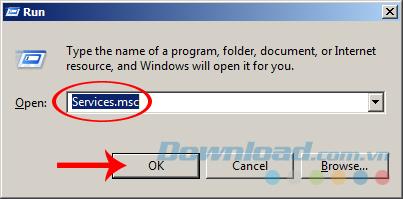
الخطوة 2: في نافذة الخدمات ، ابحث عن العنصر Windows Defender (كونه تلقائي) ، ثم انقر نقرًا مزدوجًا فوق السطر الذي يحتويه.
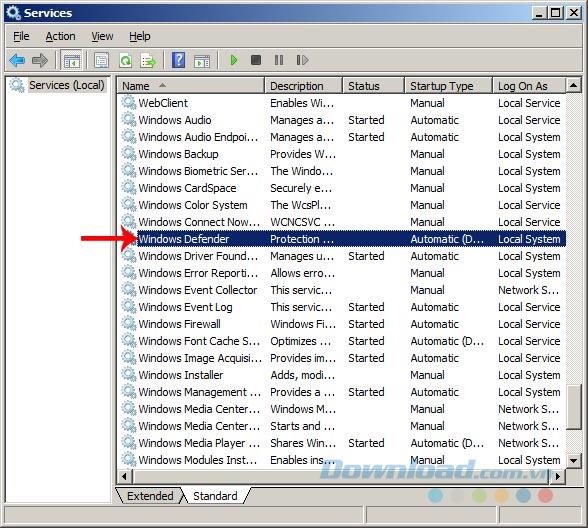
الخطوة 3: هنا، حدد عامة ، ثم وصولا الى نوع بدء التشغيل وتغيير وضع فيه معطل.
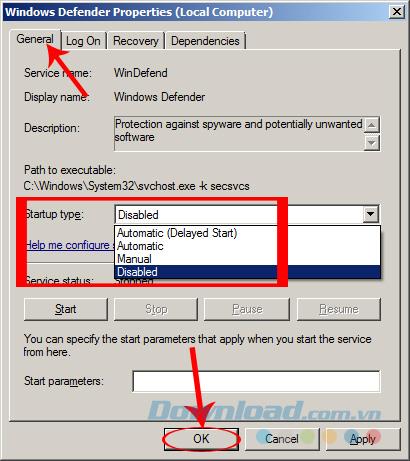
اضبط الوضع على تعطيل ثم موافق
في هذه المرحلة ، سوف نرى أنه تم تغيير عنصر Windows Defender إلى معطل.
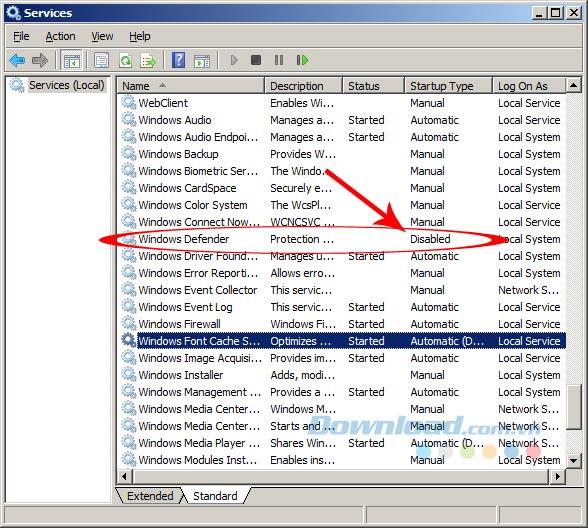
إذا كنت ترغب في تنشيط Windows Defender مرة أخرى ، فما عليك سوى القيام بالعمليات المذكورة أعلاه بترتيب عكسي وأيضًا بترتيب عكسي. هذا هو:
في Windows 10 ، يحتوي Windows Defender على رمز درع صغير موجود على شريط المهام. يمكن إخفاء هذا الرمز في القائمة التي تظهر عند النقر فوق رمز علامة الإقحام على شريط المهام.
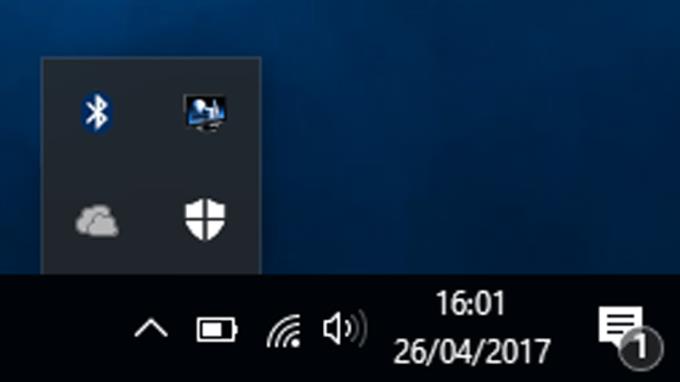
إذا قمت بتعطيل Defender ، فلن يكون جهاز الكمبيوتر الخاص بك آمنًا. في ذلك الوقت ، سيكون رمز الدرع صليب صغير في الزاوية اليمنى السفلى. انقر فوق هذا الرمز لفتح تطبيق Defender ، ثم تحقق مما إذا كان Defender قيد التشغيل أو إيقاف التشغيل.
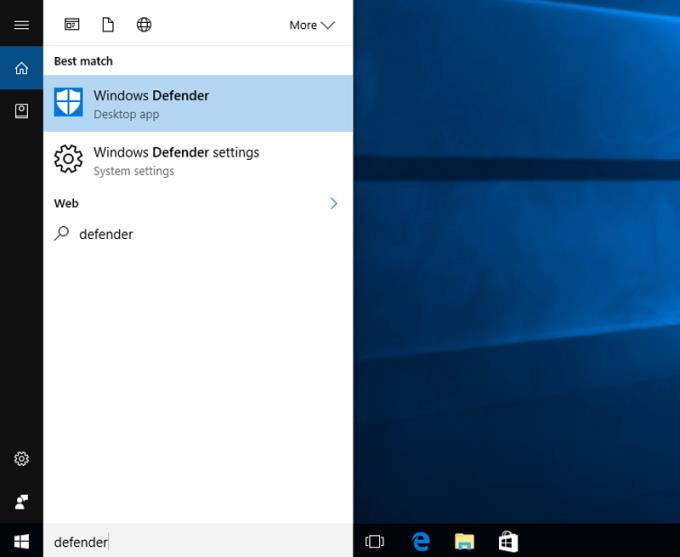
إذا لم تتمكن من العثور على هذا الرمز ، فاكتب Defender في شريط البحث في قائمة ابدأ ، وحدد النتيجة الأولى لفتح Windows Defender.
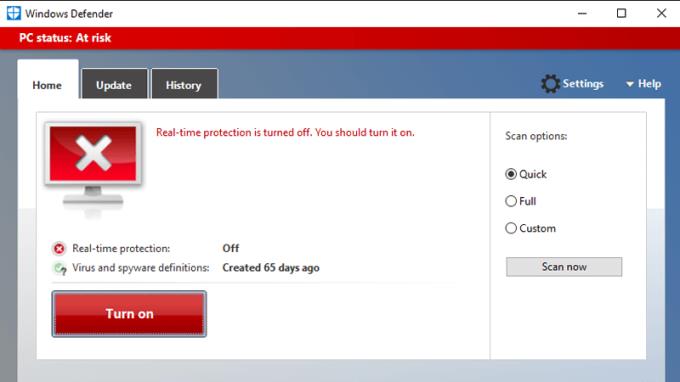
كما ترون في الصورة أعلاه هناك الأحمر - القائمة همبرغر، زر بدوره على لقطات ملحوظ س الداخل. هذا يعني أن Defender مغلق. في حالة تشغيل Windows Defender ، سيتحول اللون الأحمر بالكامل إلى اللون الأخضر.
إذا قمت بتمكين Defender ولكنك ما زلت ترى اللون الأحمر ، فقد يرجع ذلك إلى أن هذا التطبيق يتطلب من المستخدمين تحديث البيانات. يمكنك السماح لها بالبحث عن تحديثات من لوحة تحكم Windows Defender الرئيسية.
إذا لم تلمس Windows Defender وتم إيقاف تشغيله فجأة ، فربما يكون ذلك بسبب وجود برنامج مكافحة فيروسات آخر مثبت على جهاز الكمبيوتر الخاص بك (راجع لوحة التحكم> الأمان والصيانة ).
يجب عليك تعطيل هذا التطبيق وإلغاء تثبيته قبل تشغيل Windows Defender لتجنب تعارضات البرامج. يمكنك إلغاء تثبيته في لوحة التحكم> البرامج والميزات .
افتح Windows Defender باستخدام الخطوات المذكورة أعلاه ، ثم انقر فوق الزر تشغيل الأحمر. سيبدأ المدافع في مراقبة الكمبيوتر وحمايته.
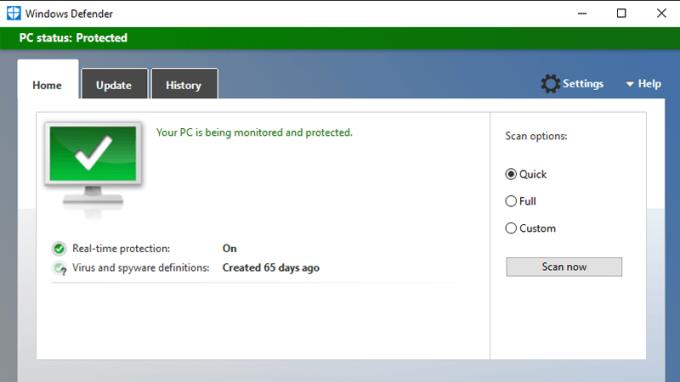
لمعرفة بالضبط ما يحميه Windows Defender ، انقر فوق رمز الإعدادات على الشاشة.
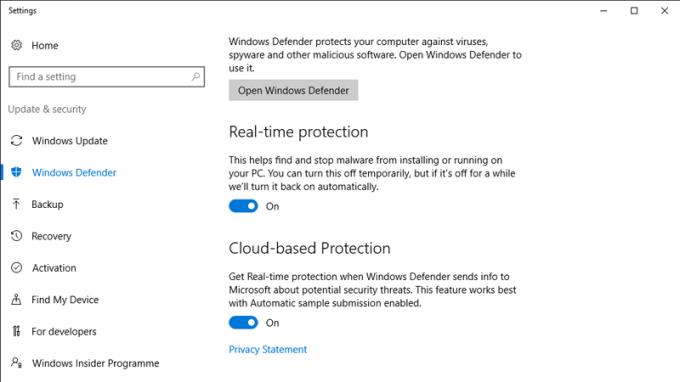
سترى زر في الحماية في الوقت الحقيقي من التحركات ويندوز المدافع ل يوم .
الطريقة الأولى: إيقاف تشغيل Windows Defender مؤقتًا
الخطوة 1: انقر على " الإعدادات " في " قائمة ابدأ ". ثم حدد " التحديث والأمان ".
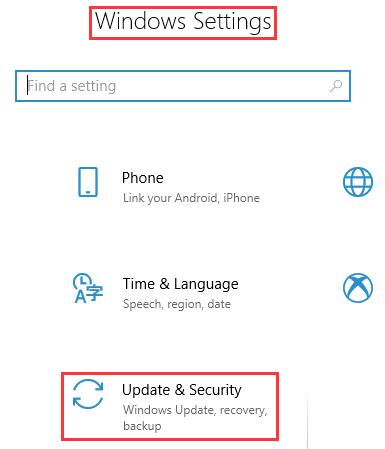
الخطوة 2: حدد " أمن Windows " من اللوحة اليسرى وانقر على " فتح مركز حماية Windows Defender ".
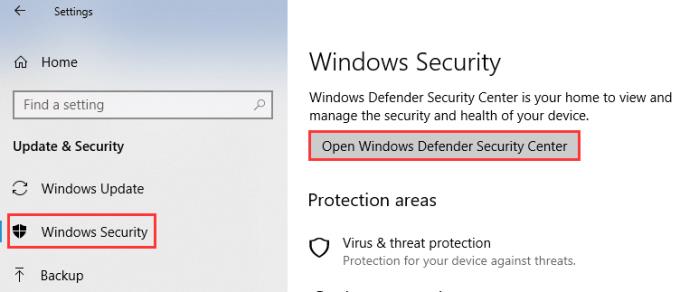
الخطوة 3: افتح إعدادات Windows Defender ، ثم انقر فوق الرابط " إعدادات الحماية من الفيروسات والمخاطر ".
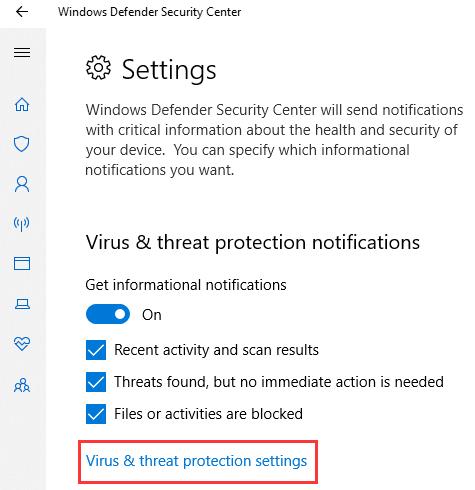
الخطوة 4: انقر فوق أزرار الحماية في الوقت الحقيقي ، والحماية المقدمة من السحابة ، وإرسال النموذج التلقائي لإيقاف تشغيل Windows Defender.
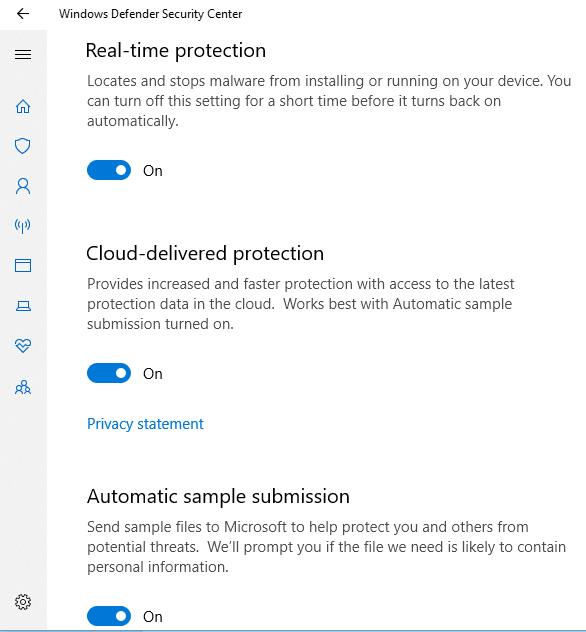
الطريقة 2: استخدام نهج المجموعة لإيقاف تشغيل Windows Defender
الخطوة 1: اضغط على " Win + R " واكتب " gpedit.msc " ، ثم اضغط على Enter أو OK .
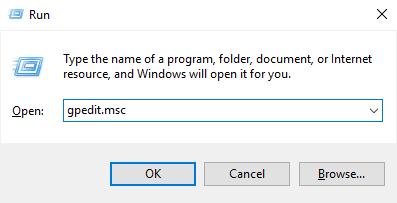
الخطوة 2: انقر فوق تكوين الكمبيوتر> قوالب إدارية .
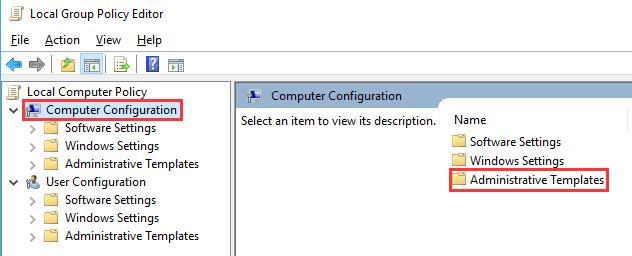
الخطوة 3: انقر فوق " مكونات Windows "> انقر نقرًا مزدوجًا فوق " Windows Defender Antivirus ".
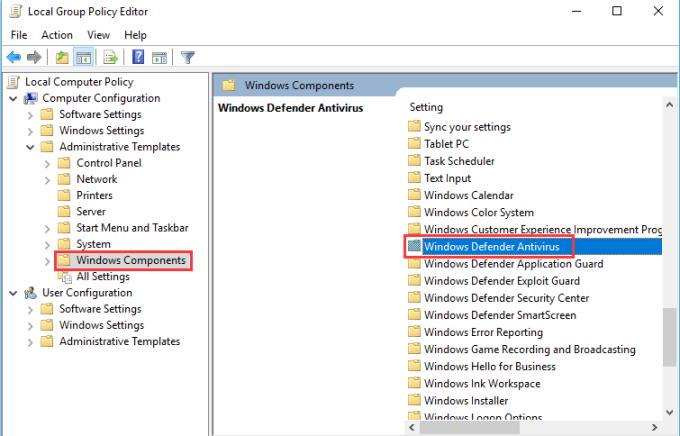
الخطوة 4: انقر نقرًا مزدوجًا فوق " إيقاف تشغيل Windows Defender Antivirus ".
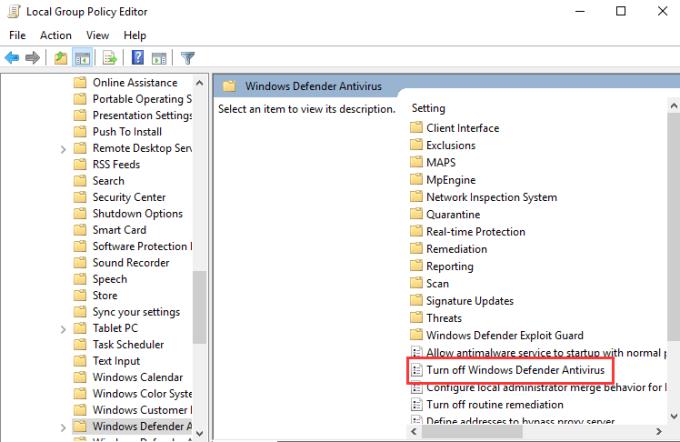
أخيرًا ، حدد زر تمكين على اليسار وانقر فوق موافق .
يوضح لك Download.com.vn كيفية تشغيل Windows Defender وإيقاف تشغيل Windows Defender على جهاز الكمبيوتر الخاص بك لتتمكن من تثبيت برامج أخرى. إذا واجهت أخطاء في استخدام الكمبيوتر الخاص بك ولم تتمكن من تثبيت برنامج جديد ، فيجب الانتباه إلى هذه المشكلة.
إذا واجهت خطأ في بيان Steam غير متوفر، فهذا يعني فشل عميل Steam في الوصول إلى البيان. يحدث الخطأ عندما يتعذر العثور على النظام الأساسي
باستخدام خرائط Google، يمكنك زيارة أماكن جديدة دون القلق بشأن الضياع. كل ما عليك فعله هو إدخال موقع البداية والوجهة،
أثناء تسجيل الحساب في Telegram، يجب عليك إضافة رقم هاتف إلى بياناتك الشخصية. إذا كنت مهتمًا بتأكيد شخص آخر
على الرغم من أنه تم إنشاؤه بواسطة الشركة الأم لـ TikTok، إلا أن CapCut يوفر تحكمًا أكبر بكثير في الفيديو مقارنة بـ TikTok. يمكنك استخدام أدوات التحرير الممتازة من CapCut للقيام بذلك
إذا كنت تفضل الحفاظ على خصوصيتك عن طريق إخفاء المساحة خلفك أثناء مكالمات Zoom، فقد يكون من مصلحتك الاستفادة من تعتيم Zoom
اكتشف كيفية تحويل Amazon Echo Show الخاص بك إلى إطار صور رقمي باستخدام Amazon Photos في هذا الدليل.
لديك فرصة لجعل Chrome متصفحك الافتراضي عند استخدامه لأول مرة. إذا تخطيت المطالبة، فلا يزال بإمكانك استخدام المتصفح
يساعد نموذج الطلب عبر الإنترنت الشركات في الحصول على الطلبات من عملائها دون أي متاعب. باستخدام نموذج الطلب، يمكن للعملاء تقديم طلبات المنتجات وتصنيعها
عندما يتعلق الأمر بالبساطة والأمان والميزات، حقق AnyDesk نجاحًا فوريًا في مشاركة سطح المكتب بدون زمن استجابة، متجاوزًا برنامج TeamViewer بسرعة. اذا أنت
يقدم موقع YouTube للمشاهدين العديد من ميزات إمكانية الوصول لتحسين تجربة المشاهدة لديهم. اثنان منها عبارة عن ترجمات مصاحبة وتسميات توضيحية مغلقة. مع الأخيرة
جزء أساسي من رحلاتك بين النجوم في Starfield هو إثارة بناء مواقع استيطانية في عوالم غريبة. الموارد التي يمكنك جمعها من هذه
لقد قمت بالبحث، واتخذت قرارك، وترغب في الاستثمار في أحد الأسهم، لكن الأسواق لم تفتح بعد. ولحسن الحظ، هذه ليست مشكلة لأن
يجب أن يكون تنزيل التطبيقات من متجر Google Play عملية مباشرة. ومع ذلك، قد يواجه المستخدمون أحيانًا مشكلة حيث تكون الملاحظة الموجودة على الملف
إذا كنت تستخدم ChatGPT بشكل متكرر لإزالة الغموض عن جميع استفساراتك، فقد تجد عدم القدرة على البحث في محادثاتك السابقة مشكلة كبيرة.
Facebook Marketplace عبارة عن منصة ممتازة يمكنك استخدامها إذا كنت ترغب في بيع بعض ممتلكاتك غير المستخدمة أو إذا كنت تتطلع إلى شراء شيء ما. ولكن يمكن
تلفزيون LG هو بوابتك إلى أكثر من 100 برنامج. يتراوح المحتوى من القنوات الإخبارية والرياضية إلى الأفلام والمسلسلات التلفزيونية الشائعة. يمكنك مشاهدة المحتوى من
إذا كنت تستخدم Skype للعمل، فمن المحتمل أن يأتي وقت تحتاج فيه إلى التحقق من شيء ما في سجل الدردشة الخاص بك. عندما تحاول تحديد موقع
تبرز أجهزة Amazon Fire اللوحية في فئة الأجهزة هذه بفضل ميزاتها الممتازة وأسعارها الجذابة. ولكن بقدر ما قد يمتدحهم التقنيون،
تحظى أجهزة كمبيوتر Mac بشعبية كبيرة بين العاملين في العديد من المجالات نظرًا لتصميمها الأنيق وإمكانياتها المتقدمة. أنها تأتي مع العديد من الميزات التي يمكن أن تكون
هل تبحث عن إضافة مقاطع فيديو YouTube أو تضمينها في موقع أو صفحتك على WordPress؟ سيرشدك دليلنا التفصيلي خلال العملية خطوة بخطوة.


















